2019年03月19日更新
U-NEXT解約の電話番号は?お問い合わせ方法や電話番号を紹介
U-NEXTはもう堪能したので必要なくなったから解約したい。そんな時面倒だから電話番号で問い合わせしたい方もいるでしょう。そこで今回はU-NEXTを解約するにあたってのお問い合わせ方法や電話番号などを簡単にご紹介したいと思います。

目次
- 1U-NEXTの問い合わせ方法
- ・U-NEXTの問い合わせフォームは以下のURLから
- ・iPhone
- ・Android
- ・パソコン
- 2U-NEXTカスタマーセンター
- ・カスタマーセンターの電話番号はこちら
- ・カスタマーセンターへの電話でできること
- ・カスタマーセンターへの電話でできないこと
- 3U-NEXTの解約方法
- ・U-NEXTの解約方法【公式サイトから登録した場合】
- ・U-NEXTの解約方法【Amazon Fire TV / Stickから登録した場合】
- ・U-NEXTを退会/アカウントを完全に削除する方法
- 4U-NEXTを解約するときの注意点
- 5U-NEXTで解約できない場合
- ・アプリからは解約できない
- 6U-NEXTは解約したのに請求が来る?
- ・無料期間のあとは自動で有料プランに切り替わる
- ・合わせて読みたい!解約/退会方法に関する記事一覧
U-NEXTの問い合わせ方法
ここではU-NEXTのカスタマーセンターに繋がる問い合わせの電話番号や問い合わせ方法について紹介します。まずU-NEXTのサイト内で問い合わせ番号を探した結果、どこにも電話番号がないのです。かなり問い合わせの電話番号は見つけにくいのです。
しかし、U-NEXTはサイト内にカスタマーセンターに繋がる電話番号を記載していません。これには私も驚き、もしかするとU-NEXTの電話番号は存在しないのかと。色々と調べてみたところ、U-NEXTカスタマーセンターへの問い合わせ電話番号はありました。
それではU-NEXTの問い合わせ方法をご紹介します。
U-NEXTの問い合わせフォームは以下のURLから
U-NEXTのお問い合わせフォームはアプリからは難しいのでiPhoneだとSafari、Android端末だとGoogleなどからU-NEXTの公式HPにアクセスをしてみましょう。パソコンではGoogleChromeでU-NEXTの公式HPを開くといいでしょう。
以下のURLがお問い合わせフォームになりますのでこちらからお問い合わせフォームに行きましょう。わからないことは電話番号にかけるなり問い合わせすることが一番です。
iPhone
電話番号にかけることなくiPhoneでの問い合わせ方法は『よくある質問』を『U-NEXTアプリ』または『U-NEXT公式サイト』で確認することができます。個人的には『U-NEXTアプリ』の方が見やすいので問い合わせにはおすすめです。
『U-NEXT』アプリの左にある三本線をタップしメニューを開きます。
問い合わせをアプリから行うには上記の画面のように表示されるのでサイドメニュー一番上にある『設定・サポート』をタップしましょう。
すると上記の画面のように『よくある質問』が表示されるのでこちらをタップして開きましょう。
類似した質問や該当する質問などの内容があればタップして問い合わせ内容を確認してください。これでiPhoneからU-NEXTの問い合わせ方法は以上になります。
Android
電話番号にかけることなくAndroid端末で問い合わせるには『U-NEXT公式サイト』へアクセスしましょう。問い合わせの手順はiPhoneとほとんど同じです。『よくある質問』はアプリでU-NEXT公式サイトからも可能です。
U-NEXT公式サイトの左にある三本線をタップしてメニューを開きます。
上記の画面のように問い合わせの方法はメニュー一番下の『設定・サポート』をタップしてください。
ヘルプにある『よくある質問』または『使い方ガイド』、『お問い合わせ』をタップしましょう。これでAndroid端末からの問い合わせ方法は以上になります。
パソコン
パソコンでU-NEXTの『よくある質問』『使い方ガイド」を確認し、問い合わせるにはU-NEXT公式サイトにアクセスしてください。まず問い合わせるには左サイドバーにあるメニューの一番下『設定・サポート』をクリックします。
ヘルプのところにある『よくある質問』『使い方ガイド』『お問い合わせ』から選びどれかをクリックしましょう。パソコンもほとんどiPhoneやAndroid端末と同じような要領で問い合わせが行えますね。
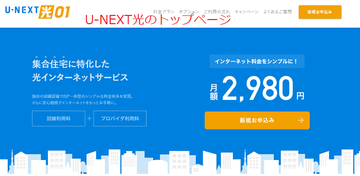 U-NEXT光の評判は?口コミや料金・特徴を紹介
U-NEXT光の評判は?口コミや料金・特徴を紹介U-NEXTカスタマーセンター
何か困ったときにお問い合わせフォームからでもいいのですが、やっぱりすぐに回答が欲しいときってありますよね。そんなときにはカスタマーセンターの電話番号にかけて話をしたいものです。ここではU-NEXTのカスタマーセンターについてご紹介します。
カスタマーセンターの電話番号はこちら
U-NEXTで困ったらカスタマーセンターの電話番号にかけて電話で問い合わせましょう。U-NEXTカスタマーセンターの電話番号は以下の通りです。
- U-NEXT カスタマーセンター:0120-285-600
- 営業時間:11時~19時 年中無休
オペレーターに繋がった後は、問い合わせ内容を伝えて、その後の指示に従えば、U-NEXTの問い合わせ内容に対応してくれます。インターネットよりも電話一本で済むのであれば楽ですよね。もし不明な点があればそのままオペレーターに伝えましょう。
カスタマーセンターへの電話でできること
ここではU-NEXTカスタマーセンターへ問い合わせで、できることとできないことをご紹介します。まずは問い合わせで『できること』について見ていきましょう。できることはU-NEXTを利用する上での『質問』や『疑問』のお問い合わせです。
他にも電話番号にかけて『支払履歴』や『購入情報』、『登録情報』の確認、『解約』と『退会』の手続きができることです。色んな情報を知ることが問い合わせでできることなのですね。
カスタマーセンターへの電話でできないこと
次に問い合わせでできないことについて見て見ましょう。問い合わせでできないことは『U-NEXTの会員登録』『U-NEXTの各種登録内容の変更』ができないことになります。
カスタマーセンターの電話番号にかけてできることが多い分問い合わせでできないことは大きな手続きですね。こちらは問い合わせフォームやよくある質問を参照しましょう。
 U-NEXT(ユーネクスト)の月額料金プランや仕組みを解説
U-NEXT(ユーネクスト)の月額料金プランや仕組みを解説U-NEXTの解約方法
U-NEXTの解約の注意点はアプリからは解約することはできません。iPhoneやAndroidであれば『Safari』や『Chrome』などのブラウザから必ずU-NEXTの公式HPにアクセスしてください。公式HPに行くとスマホ・パソコンともにU-NEXTを解約が可能です。
U-NEXTの解約方法【公式サイトから登録した場合】
公式サイトからU-NEXTを登録した人の解約方法はパソコン、iPhone、Androidの解約手順も同様です。解約の途中の画面では色々な情報が表示されますが、手順自体はシンプルなので、冷静に進めていけばスムーズに解約できます。
まずU-NEXTのログイン画面でID・パスワードを入力します。
ログインしたら左側にあるメニューを一番下までスクロールし『設定・サポート』をクリックします。
上記の画面のようにお客様サポートから『契約内容の確認・変更』をクリックしてください。
ご利用中のサービスからお手続きの『解約はこちら』をクリックしましょう。
無料体験期間の場合は、『何月何日までは無料で楽しめます!』というページを下にスクロールして、『次へ』をクリックします。
チケットの割引情報など解約を引き留める情報が出てきますが、気にせず『次へ』をクリックします。
最後まで進むとアンケートが表示されるので回答し、『同意する』にチェックをつけ『解約する』をクリックします。
上記の画面のように表示されたら、U-NEXTの解約が完了した証拠になります。
U-NEXTの解約方法【Amazon Fire TV / Stickから登録した場合】
U-NEXTをAmazon Fire TV / Stickから登録した人は注意点や違いがあります。U-NEXTの公式HPでは解約することができません。Amazon公式HPにアクセスします。
Amazon公式HPにログインをして『サインイン』をし、『アカウントサービス』をクリック。
デジタルコンテンツとディバイスから『アプリライブラリと端末の管理』をクリックし、『定期購読』というところを見落とさないように気を付けましょう。Amazon Fire TV / Stickから登録した人は解約するのに注意点が必要ですね。
スマホ・パソコンともにwebからアクセスすれば解約は可能です。請求金額もこちらで確認をしておくといいでしょう。電話番号にかけるよりもスマホなどで行うといいでしょう。
U-NEXTを退会/アカウントを完全に削除する方法
例えば電話番号にかけて『解約をしたい』と伝えたら『解約』しただけということで退会とは違います。つまりアカウントは残っていてもビデオ見放題のサービスは終了という違いです。あなたのアカウント情報は残っています。
料金は発生しなくなりますが、今後U-NEXTを利用する予定はないのでアカウントを完全に削除をしたいという場合には、『退会』の手続きを行いましょう。注意点として『解約』の手続きとはまた違いますので手順を踏まえましょう。
 U-NEXTをテレビで見る方法!9つの視聴方法と簡単な方法を解説
U-NEXTをテレビで見る方法!9つの視聴方法と簡単な方法を解説U-NEXTを解約するときの注意点
もちろん皆さんもご存知かもしれませんがアプリをアンインストールするだけではU-NEXTのアカウントを削除(解約・退会)にはなりません。先ほど述べたようにU-NEXTを解約・退会するにはU-NEXTの公式HPにアクセスします。
スマホ・パソコンからU-NEXTの公式HPにアクセスして手続きを踏むようにしましょう。全て退会まで完了した後でアプリをアンインストールすることをおすすめします。わからない場合はお問い合わせフォームを利用してみましょう。
 U-NEXTの料金支払い方法!クレジットカードない時の支払いは?
U-NEXTの料金支払い方法!クレジットカードない時の支払いは?U-NEXTで解約できない場合
実はアプリ上では解約手続きができないため、スマホを利用の方、パソコンを利用の方でもU-NEXTを解約するにはウェブ版にアクセスして手続きを進めましょう。アプリでは解約ができないという注意点を頭に入れておきましょう。
アプリからは解約できない
まずはパソコンと同じようにブラウザからU-NEXTの公式HPにアクセスしましょう。あなたがU-NEXTに登録した登録のID(メールアドレス)とパスワードを入力し、スマホからU-NEXTにログインします。そうすると画面が切り替わります。
ログインするとマイページに入ります。そうすると画面左上にある横三本線があるのでそちらをタップするとU-NEXTのメニューバーが開きます。その一番下には『設定・サポート』という項目があるのでこちらをタップしましょう。
U-NEXTでみられる動画の紹介などで解約の引き止め的なインフォメーションが続きます。解約・退会をするには無視をして『次へ』をタップして進みましょう。次の画面にアンケートがありますが、スマホではアンケートは回答しなくても解約は可能です。
パソコンでの解約方法
U-NEXTをパソコンから解約するにはまず、パソコンでU-NEXTの公式HPに行きログイン画面を開き、ID・パスワードを入力し、まずはU-NEXTにログインしましょう。そうするとマイページに行きます。U-NEXTにログインしたら左側にあるメニューを開きます。
そして一番下までスクロールします。そうすると『設定・サポート』という表示があるのでこちらをクリックします。すると、以下のように画面が切り替わります。お客様サポートから『契約内容の確認・変更』をクリックします。
ご利用中のサービスが表示されます。お手続きの『解約はこちら』をクリックしますが、無料体験期間中の場合には、『〇月〇日までは無料で楽しめます!』という表示が出るので無視してください。最後まで進むとアンケートが表示されるので回答します。
『同意する』にチェックをつけて『解約する』をクリック。UこちらでパソコンでU-NEXTを解約する方法は完了します。
 U-NEXT無料トライアルのお得な使い方!登録から解約方法まで解説
U-NEXT無料トライアルのお得な使い方!登録から解約方法まで解説U-NEXTは解約したのに請求が来る?
U-NEXTの無料トライアルのキャンペーンに申し込んでいる期間はもちろん無料です。しかし、無料期間が過ぎると有料に切り替わります。そうすると、料金が自動的に発生します。もちろん有料期間中に入り、解約・退会をしてもお金は発生します。
しかし、違約金などは発生しないので安心してください。また、U-NEXTの公式HPから残りの無料トライアル期間を確認することができますので手帳にチェックしておくか見ておくことがいいでしょう。わからない点は電話で聞いてみるといいでしょう。
無料期間のあとは自動で有料プランに切り替わる
U-NEXTの無料トライアルのキャンペーンに申し込んでいる期間はもちろん無料です。しかし、無料期間が過ぎると有料に切り替わります。そうすると、料金が自動的に発生します。もちろん有料期間中に入り、解約・退会をしてもお金は発生します。
しかし、違約金などは発生しないので安心してください。また、U-NEXTの公式HPから残りの無料トライアル期間を確認することができますので手帳にチェックしておくか見ておくことがいいでしょう。わからない点は電話番号にかけて聞いて下さい。
U-NEXTに限らず意外とお問い合わせフォームやお問い合わせの電話番号は中々見つからないことが多いですよね。私は早く問題を解決したいタイプなのでその分電話番号を調べて電話をかけてしまいます。電話番号がわからないと不便です。
ぜひU-NEXTに関するお問い合わせなどがあればこちらの記事を参考にしてください。
合わせて読みたい!解約/退会方法に関する記事一覧
 Amazonプライム会員の解約(退会)方法!年会費の返金の条件は?
Amazonプライム会員の解約(退会)方法!年会費の返金の条件は? auビデオパスの解約/退会方法!無料期間での退会の注意点も解説
auビデオパスの解約/退会方法!無料期間での退会の注意点も解説 Apple Musicの無料期間終了後の自動更新をオフ(解約)する方法
Apple Musicの無料期間終了後の自動更新をオフ(解約)する方法









































